win7的ie临时文件在哪 win7查看ie临时文件操作步骤
教程之家
操作系统
win7怎么查看ie临时文件呢?在使用浏览器进行网页浏览时,系统都会自动生成一个临时文件夹,里面保存着用户的大量信息,常常都会使用到ie浏览器,但有很多电脑用户都不清楚ie临时文件在哪里查看,那么win7如何查看ie临时文件呢?下面小编就为大家带来win7查看ie临时文件的操作步骤。
查看ie临时文件操作方法:
一、查看IE临时文件
1、打开IE浏览器,点击在最右边的“工具”栏,选择Internet选项;如图所示:
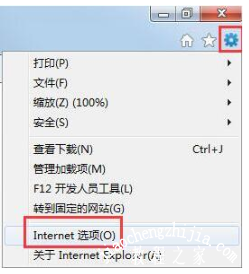
2、Internet选项-》常规-》设置;如图所示:
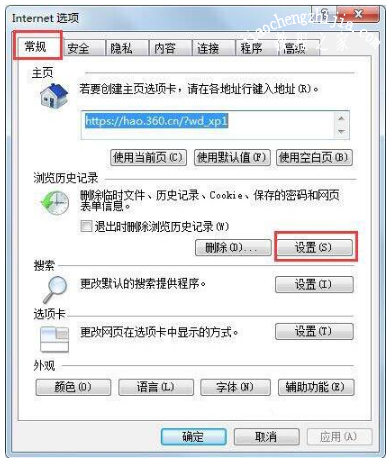
3、点击【查看文件】,这个文件夹就是IE浏览器的临时文件存放的地方;如图所示:

4、下面来设置IE临时文件存放磁盘的大小,选择“使用的磁盘空间”项,在右边填写您所需要的设置空间大小,一般设置50~256M就够了,如果磁盘空间大,运行程序需要空间,设置为512M就已经很足够了,太大的话会产生磁盘碎片文件。如图所示:

二、删除IE临时文件
1、在常规选项下方,点击删除按钮;如图所示:

2、在弹出的对话框中勾选临时Internet文件,点击下面的删除按钮,这样临时文件就被通通删除了。如图所示:
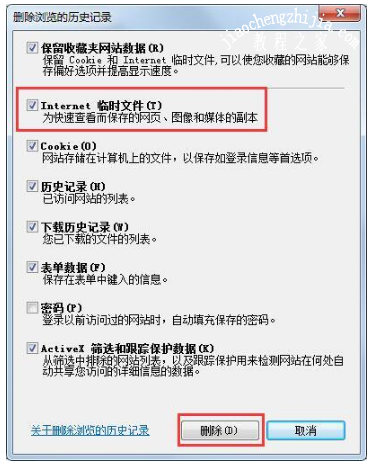
以上就是小编带来的关于win7查看ie临时文件操作步骤的全部内容,希望对大家有所帮助!
![笔记本安装win7系统步骤[多图]](https://img.jiaochengzhijia.com/uploadfile/2023/0330/20230330024507811.png@crop@160x90.png)
![如何给电脑重装系统win7[多图]](https://img.jiaochengzhijia.com/uploadfile/2023/0329/20230329223506146.png@crop@160x90.png)

![u盘安装win7系统教程图解[多图]](https://img.jiaochengzhijia.com/uploadfile/2023/0322/20230322061558376.png@crop@160x90.png)
![win7在线重装系统教程[多图]](https://img.jiaochengzhijia.com/uploadfile/2023/0322/20230322010628891.png@crop@160x90.png)
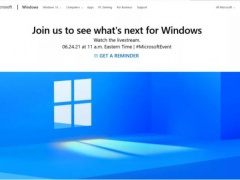

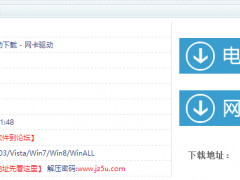
![win10右键新建不见了怎么办 解决win10右键无新建文件夹的方法[多图]](https://img.jiaochengzhijia.com/uploads/allimg/200514/2323036139-0-lp.png@crop@240x180.png)